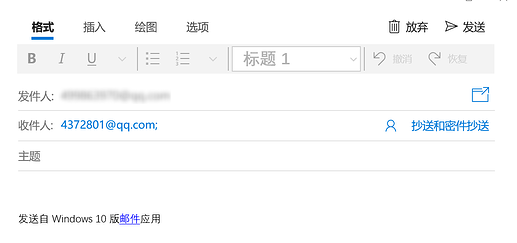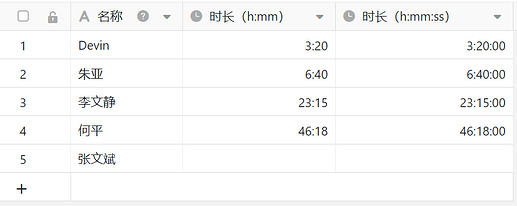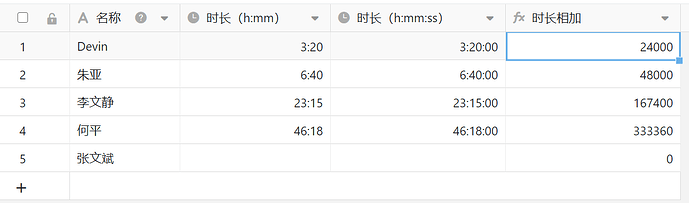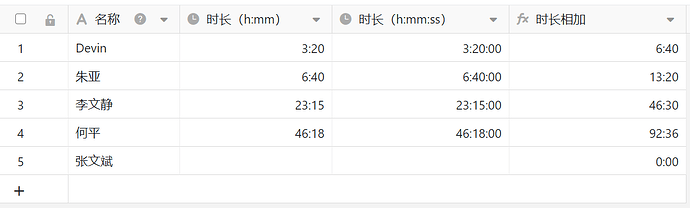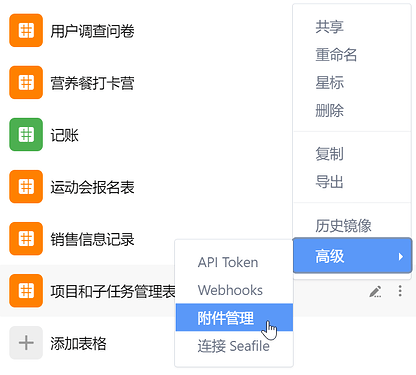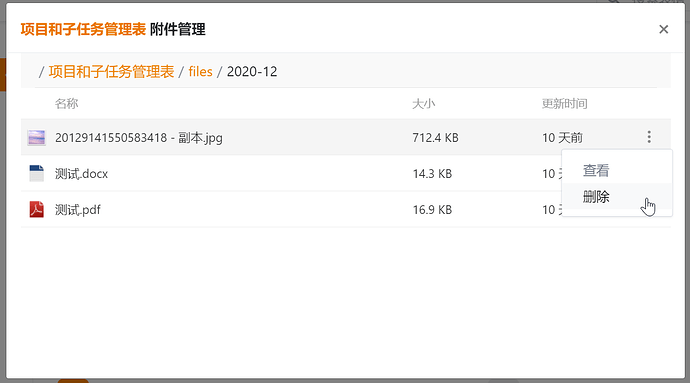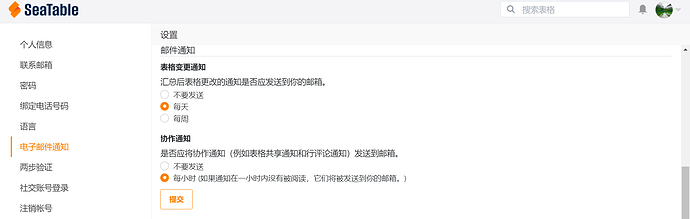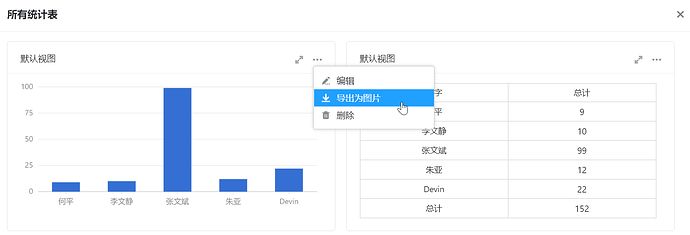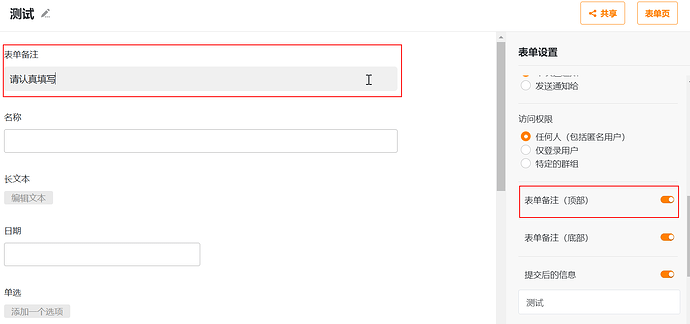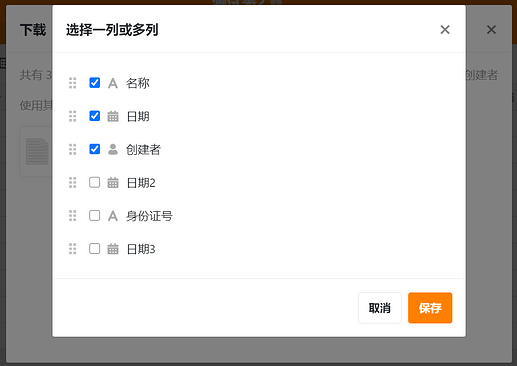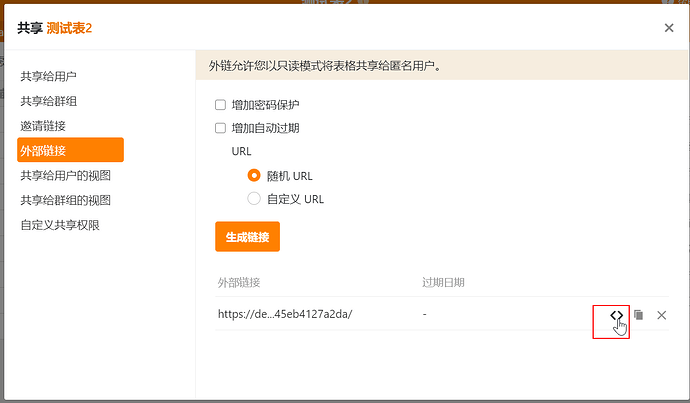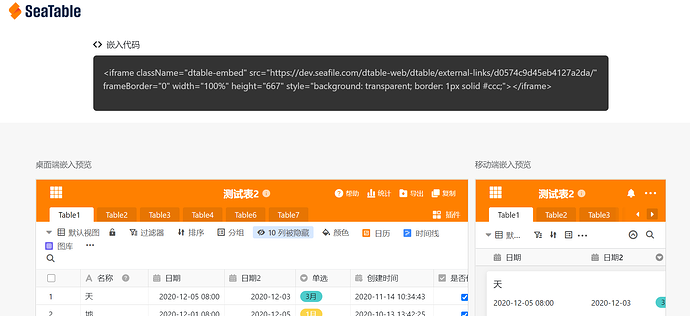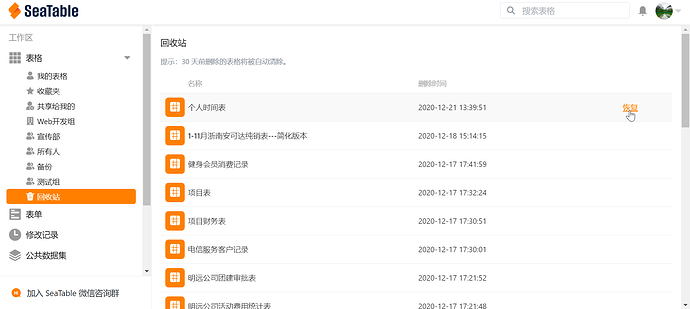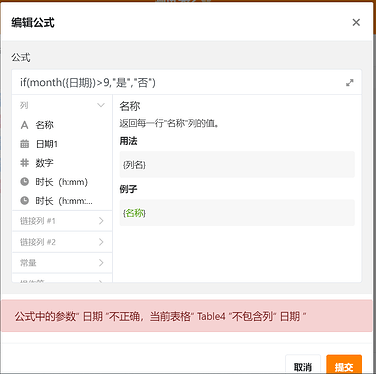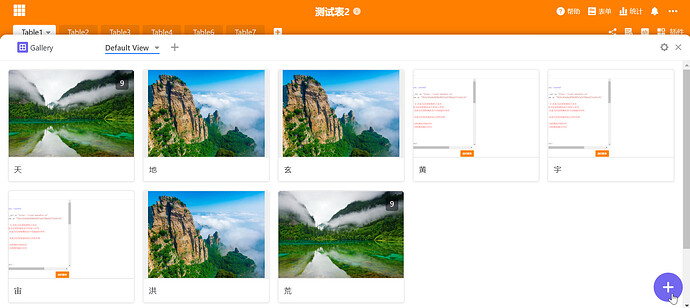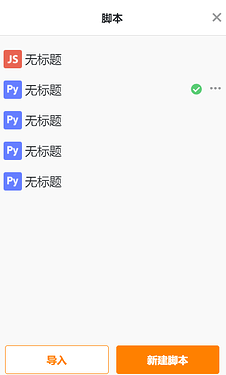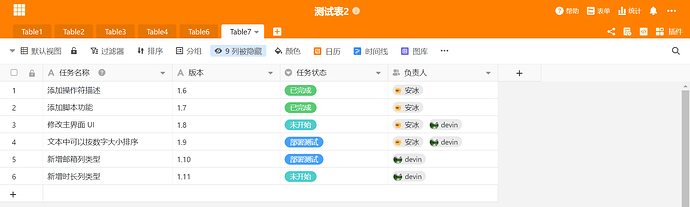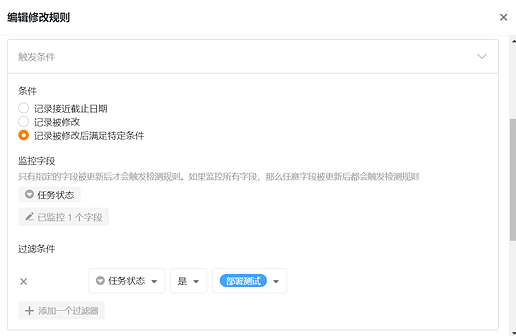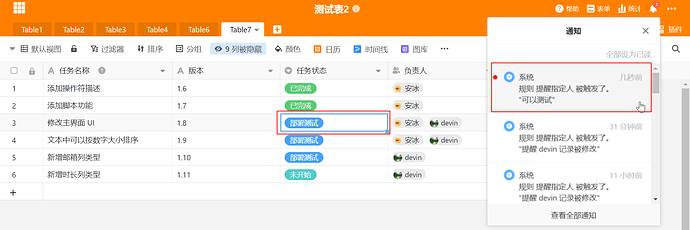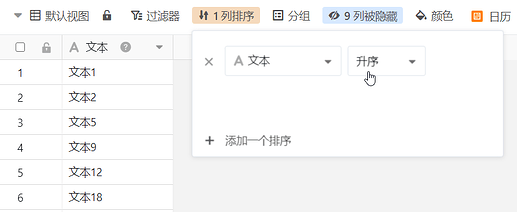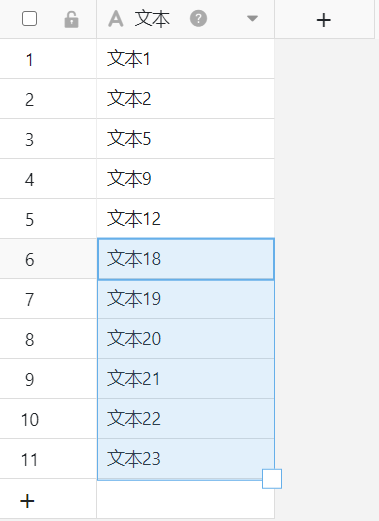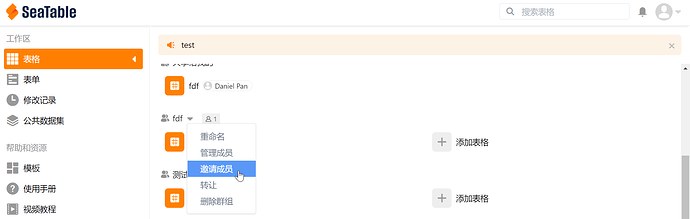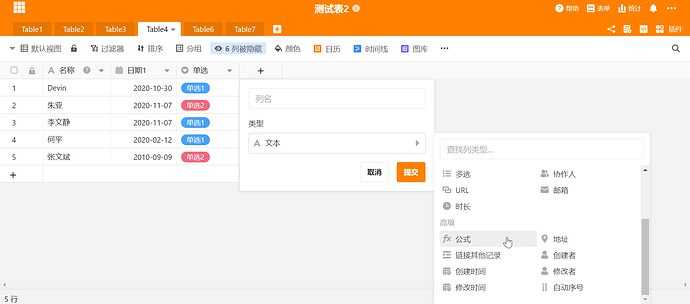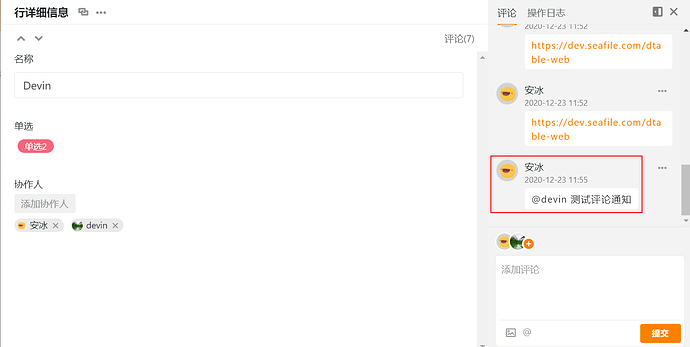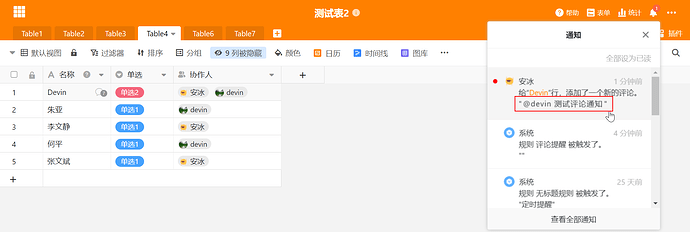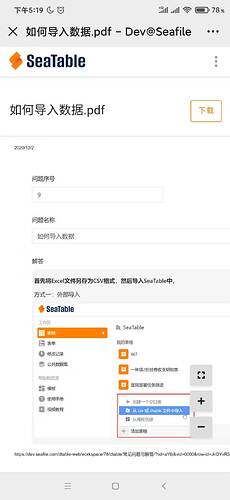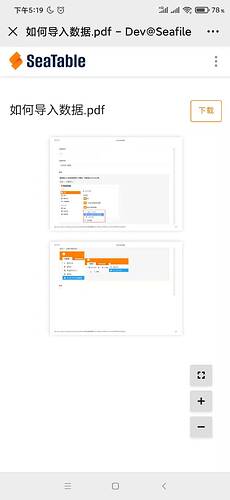SeaTable 是新型的在线协同表格和信息管理系统。它支持图片、文件、公式等丰富的数据类型,能用表格的形式来方便的组织和管理各类零散信息。它还可以按照需要进行扩展,实现数据处理的自动化和业务流程的自动化。
根据大家的使用反馈,这次更新我们新增了一些便捷的列类型和实用的函数,并且对统计和表单的相关功能进行了增改,下面来介绍一下~
新的重点功能
1、新增“邮箱”列类型
邮箱列是用于存放不同收件人邮箱帐号的列类型。
当你点击单元格右侧的邮件按钮时,会自动弹出本机邮件软件的编辑界面,“收件人”会自动填充为单元格内的邮箱帐号,这样发送邮件是不是非常方便呢?
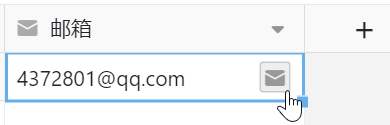
2、新增“时长”列类型
时长是以小时、分钟、秒或毫秒为单位表示一段持续时间的列类型。
时长字段有两个可用的格式化选项:
- h:mm: 小时和分钟,例如1:23
- h:mm:ss: 分钟和秒,例如3:45,或小时,分钟和秒,例如1:23:40
而且,我们在计算两列时长类型时,可直接进行列的相加减,如下图,相加后默认显示为秒,
我们再将格式设置为“时长”即可,
3、新增附件管理功能
当我们使用 SeaTable 中的文件列和图片列时,会添加许多附件,从而占据一些存储空间。因此,我们在新版中增加了附件管理功能,让你可以自由地对一个表格中的相关附件进行查看和删除,减轻表格的“重量”。
4、新增邮件通知定制功能
在 1.6 版中,电子邮件的通知可以灵活设定了!你可以到主界面右上角的个人设置中,找到“电子邮件通知”,自行设定通知选项。
其他改进
1、新增三个时间函数
- datedif:可以计算两个日期之间的秒数、天数、月数或年数
- eomonth:可以计算指定月份数之前或之后的当月最后一天的日期
- months:可以计算两个日期之间的月数
2、统计图支持导出功能
常言道,一图胜千言。在 SeaTable 的统计图中,包括了直方图、折线图、饼图三种图表,用于查看数据非常直观而清晰。因此,在 1.6 版中,我们为统计图新增了导出功能。这样,我们就可以把图表保存为图片了,转发给上级或同事也会十分的方便。
3、表单顶部(底部)备注可以在左侧直接输入
在新版中,我们将原来居于右侧的备注输入栏合并到了左侧,你可以直接在左侧顶部或底部的表单备注中进行填写~
4、批量下载附件支持用创建者列重命名
在批量下载附件时,我们已经支持按列名称来自由组合命名了,这样保证了下载后的文件夹中,各附件的信息一目了然。这次更新,我们在命名项中还增加了按“创建者”命名,对于收集发票等需要下载文件或图片的场景,就会十分方便了。
5、支持生成表格内嵌到其他网站用的代码
在新版中,SeaTable 支持在外部链接处生成表格内嵌代码,你可以很方便地把表格嵌入到自己的网站中。
6、用户可以管理自己的回收站
在 1.6 版中,用户可以管理自己的回收站了。当你想要恢复删除的表格,那么就可以到回收站中自行操作;当一个表格在回收站超过30天之后,就会被彻底清除,腾出空间了。
7、公式出错时提示具体的错误信息
在新版中,我们会在用户填写公式发生错误时,提示更为具体的错误原因,这样用户就可以根据提示进行快速的修正了。
8、图库插件改成底部弹出,并占据整个屏幕的宽度
在新版中,我们将图库插件从弹窗改为了底部弹出,占据整个屏幕的宽度,如下图,
9、脚本和自动化相关
在新版中,我们为脚本功能添加了一个反馈效果,当你点击运行的时候,成功运行或者运行失败,都会显示提示性的标志,如下图,
另外,在提醒规则中,我们增加了按指定的用户进行提示的功能。这样,我们就可以让同一个通知规则可以根据不同的行通知给不同的人了。如下图,当任务状态变为“部署测试”时,我们想提醒对应的负责人进行功能测试。
那么可以设置提醒规则如下,
当任务状态被改为“部署测试”时,相关负责人就会收到相应的通知了~
10、文本列或文本包含数字时相关改进
首先,当文本列中包含数字的时候,我们可以按照数字来排序了~
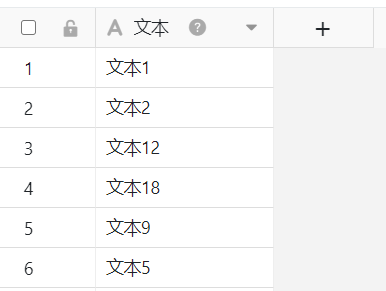
另外,文本中包含数字的话,下拉填充时,文本中的数字也会同时递增。
11、新增群组成员邀请入口
这次更新,我们在团队版主界面群组的下拉列表中,加入了“邀请成员”的选项,你可以点击“邀请成员”后复制链接分享出去。这样,邀请他人加入群组,操作就更为简便了,不需要一个个添加成员。
12、选择列类型界面更新
在 1.6 版本中,我们将之前的选择列类型时的界面进行了重新设计,使选择时的视觉效果更棒,便捷度更高~
13、评论的通知会提供预览
在新版中,当他人在某行添加评论时,收到的通知消息会显示出具体评论信息的预览。这样,对于短一些的评论就无须展开行记录来查看了。
14、小程序打开 pdf 文件可进行缩放查看
1.6 版中,我们对小程序中 PDF 文件的查看方式进行了优化。打开 PDF 文件后,你可以点击右下角按钮进行放大、缩小查看,还可以点击方框状按钮一键恢复原大小,这样查看起来就更方便了~
1.6 版的新变化就介绍到这里,希望大家使用愉快,欢迎反馈宝贵意见,谢谢!